För att inte titta på bilderna som erbjuds av tillverkare av tryckt material under året kan du skapa en kalender med dina foton. Lägg till kalendern i din favoritbild så kommer du att ha kul när din blick ligger i kalendern du har tagit.

Det är nödvändigt
För att skapa en kalender behöver du Photoshop och en kalendermall. Programmet kan laddas ner från utvecklarens officiella webbplats på www.adobe.ru i avsnittet "Nedladdningar". Kalendermallar kan väljas och laddas ner från en av de många tematiska resurserna: www.phototemplate.ru, www.deslife.ru, www.fotodryg.ru, www.ilovephotoshop.ru, etc
Instruktioner
Steg 1
Öppna Photoshop, ladda din kalendermall och ditt foto i den. Du kan göra detta genom att välja Arkiv - Öppna eller genom att dra och släppa mallfiler och foton i Photoshop-fönstret.
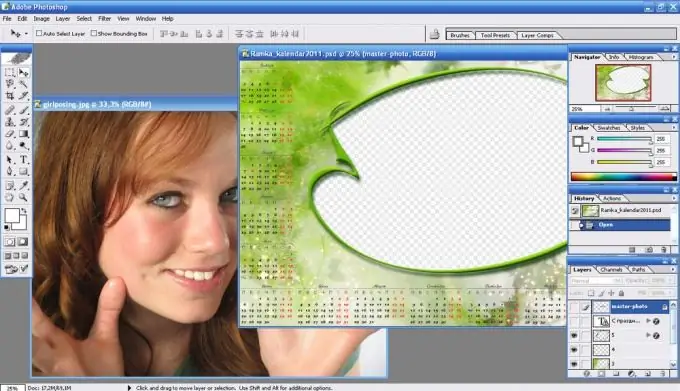
Steg 2
Om din kalendermall har flera lager (bakgrundsbild, dekaler, kalendermärkning etc.) kan du stänga av onödiga lager genom att klicka på ögonikonen i menyn Lager.
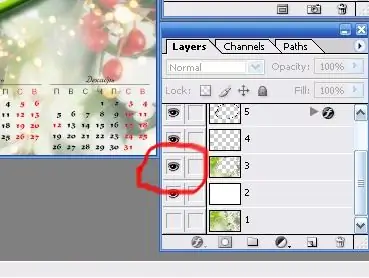
Steg 3
Nu måste du ta verktyget Flytta från verktygsfältet och dra det till kalendermallen genom att ansluta det till ditt foto.
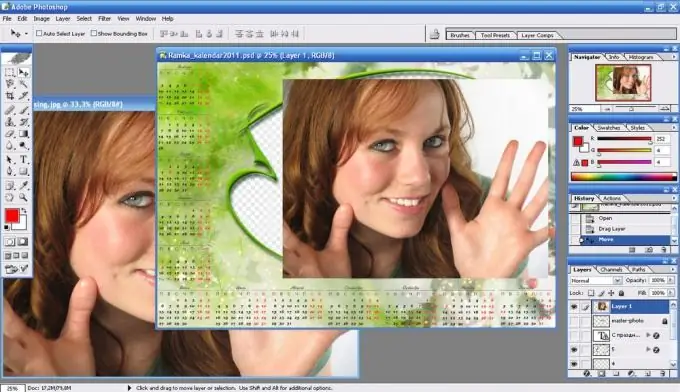
Steg 4
Byt skikten så att fotot ligger under kalenderskiktet. Detta kan göras genom att dra upp önskat lager i panelen Lager. Justera sedan storleken på fotot. För att göra detta, klicka på menyn Redigera - gratis omvandling och dra sedan kanten på ramen på fotot medan du håller ned Skift-tangenten.
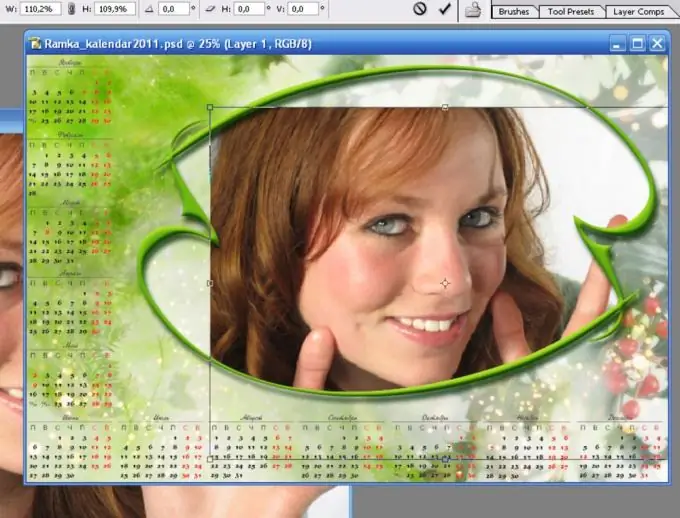
Steg 5
När fotot har tagit plats i mallen kan du slå samman lagren genom att trycka på Ctrl + Skift + E och spara resultatet genom att välja Arkiv - Spara som i menyn. Din kalender är klar.






